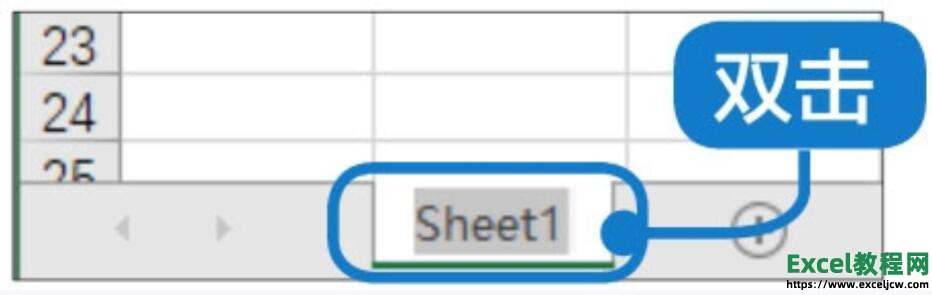怎么把xml文件转换成Excel文件?xml文件也是一种文件格式,而不少用户不知道怎么打开,其实可以通过转换成Excel文件打开,下面小编就带着大家一起具体来看看怎么操作吧!
操作方法1、首先打开需要转为Excel文件的XML文件所在文件夹位置;

2、再打开一个Excel表格文件,以Microsoft Excel为例,新建一个Excel文件;
Excel表格怎么快速的拆分数据?
Excel表格怎么快速的拆分数据?我们在使用Excel的时候,经常会将一些数据全部输入在同一单元格中,今天小编就带着大家一起看看怎么拆分单元格的数据吧! 1、我们以下面的这些数据为例子,首先我们选中这些数据。 2、然后点击上方的【数据】-【分列】。 3、在

3、然后拖动XML文件到Excel表格中;

4、接着在弹出的“打开XML”窗口中,选择其中一项,根据自己的需求进行选择;

5、点击【确定】之后就可以将XML文件转换成Excel文件了,在进行修改和保存之后,就可以得到一个Excel文件(.xlsx)。

Excel怎么比较两列数据是否一样?
Excel怎么比较两列数据是否一样?许多用户在核对数据的时候大多都会遇到这种情况,而一个个去核对就非常耗时耗力,今天小编就带着大家一起看看怎么操作吧! 1、首先我们选中两列数据,然后直接通过快捷键CTL \即可快速筛选出两列中不同的数据。这个斜杆是回